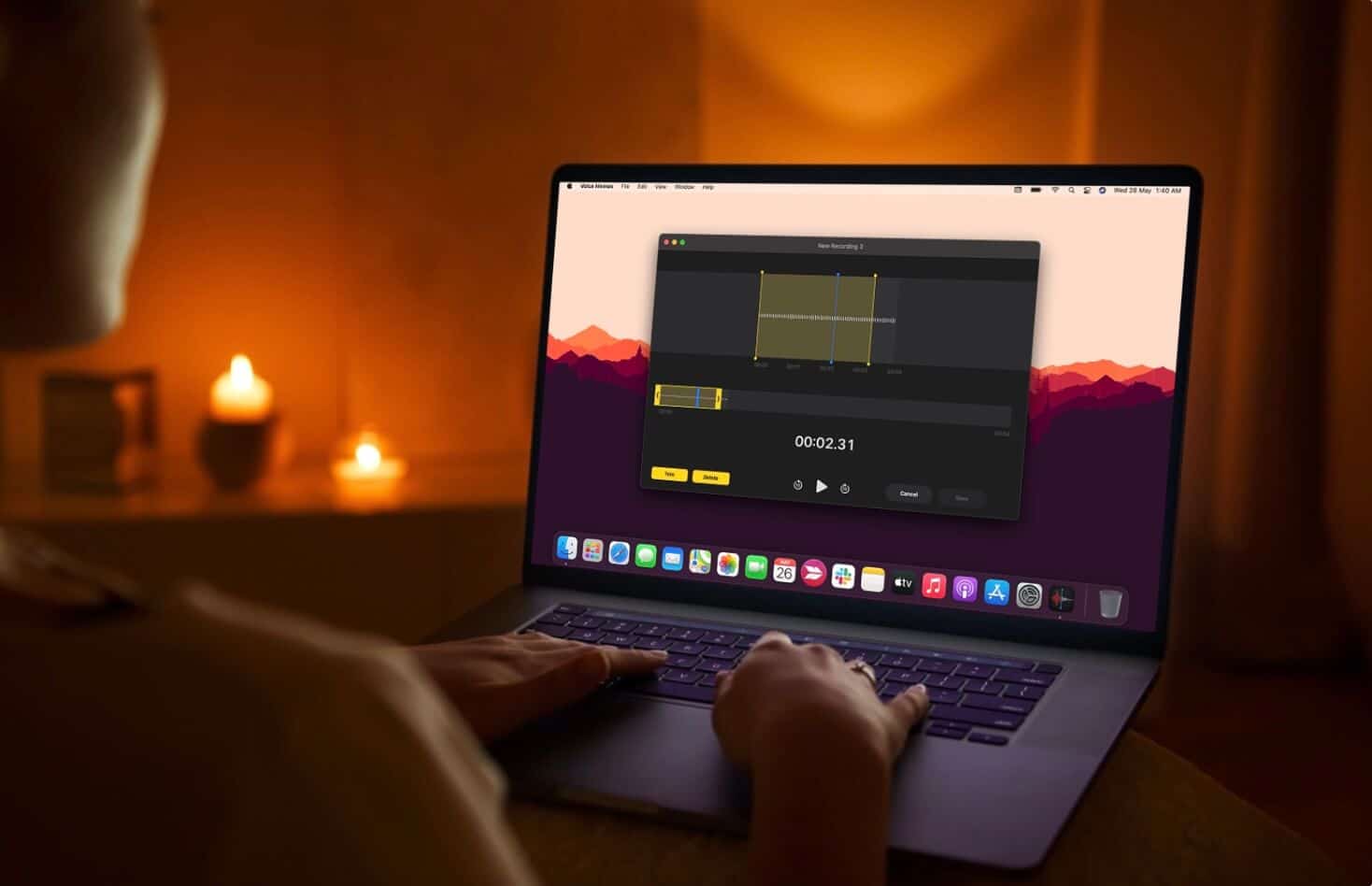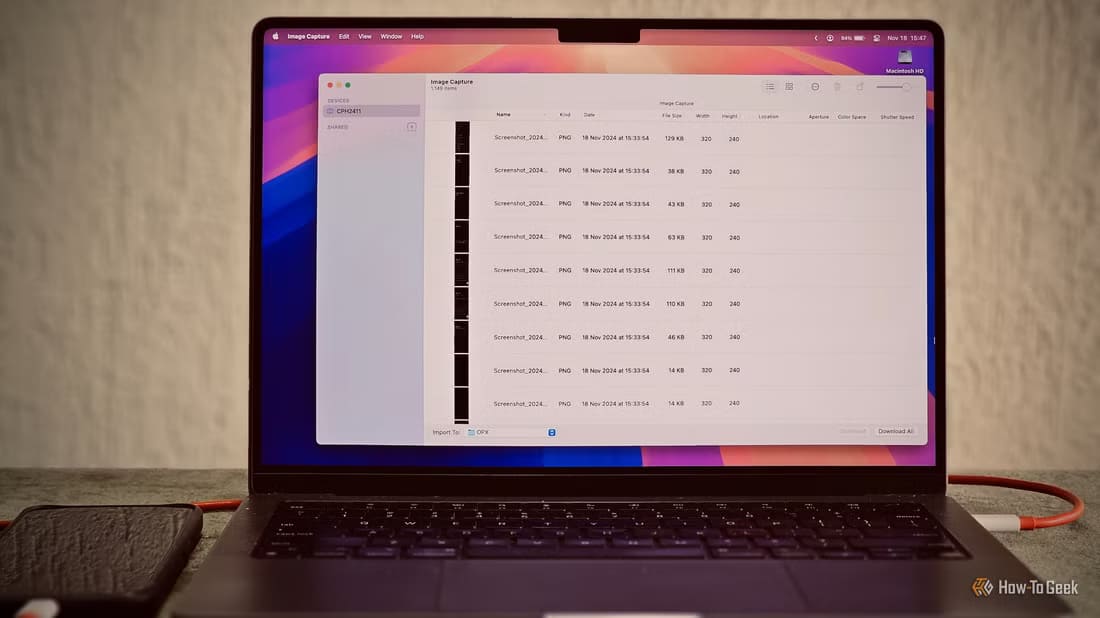Uma das melhores práticas para manter o desempenho do Mac e melhorá-lo é limpar o disco rígido regularmente. O disco rígido lotado torna a chamada de dados mais lenta, você pode notar que seu computador demora mais para começar a funcionar ou que seus aplicativos estão mais lentos em uso, e aqui está como verificar e melhorar o armazenamento MAC.

Mantenha uma área de trabalho limpa para o computadorDisco rígido Não menos importante do que manter a casa limpa - quando tudo está onde precisa ser operado e desligado, tudo flui melhor. Se você achar que seu computador não está na velocidade que tinha antes, ou se houver várias temporadas desde a última limpeza digital na primavera, siga estas etapas.
Verifique o espaço de armazenamento do seu Mac
Ao limpar nossos dados, a primeira coisa que devemos nos perguntar é: “O que está ocupando todo o espaço do nosso disco rígido?” Às vezes, nossa preciosa memória pode ser totalmente utilizada tirando uma foto, pois de alguma forma tiramos mil fotos. Ou talvez haja um filme que baixamos há um ano e que esquecemos de deletar quando terminamos de assisti-lo. Além disso, existem dezenas de coisas relativamente "pequenas" das quais não precisamos mais e que ocupam uma quantidade significativa de memória.
Então, como podemos saber para onde vai o espaço no disco rígido?
Passo 1: Clique no ícone da Apple no canto superior esquerdo da tela. Clique neste Mac.
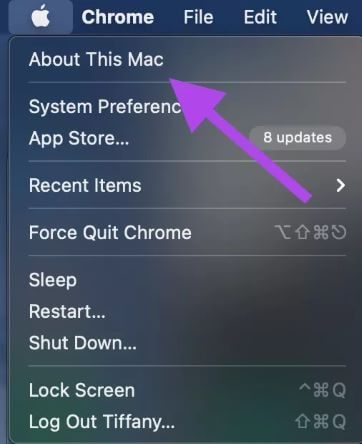
Passo 2: Clique na guia Armazenamento. Pode demorar um pouco para o seu Mac calcular onde seu armazenamento está sendo usado.
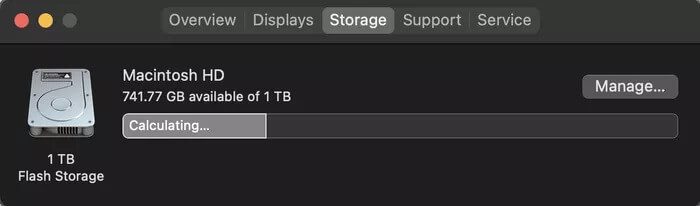
Etapa 3: Depois que tudo estiver carregado, você verá onde usa cada espaço do disco rígido. Cada categoria tem sua cor.
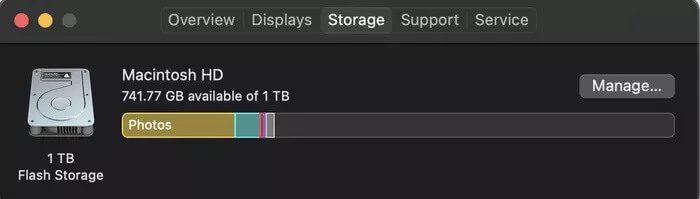
Como você pode ver, a maior parte do espaço de armazenamento usado neste disco rígido é ocupado pelas imagens em amarelo, seguidas por retângulos menores de cores diferentes. Você pode passar o mouse sobre cada grupo de cores para ver quanto espaço essa categoria está usando.
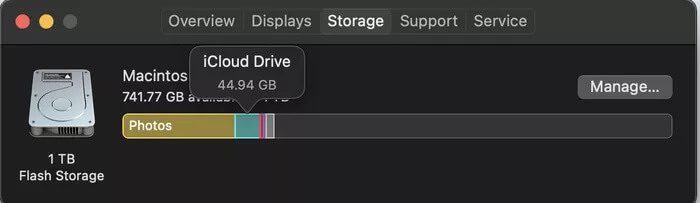
Como você pode ver, o iCloud usa cerca de 44 GB de armazenamento neste Mac.
Passo 4: Clique no botão Gerenciar no lado direito da janela.
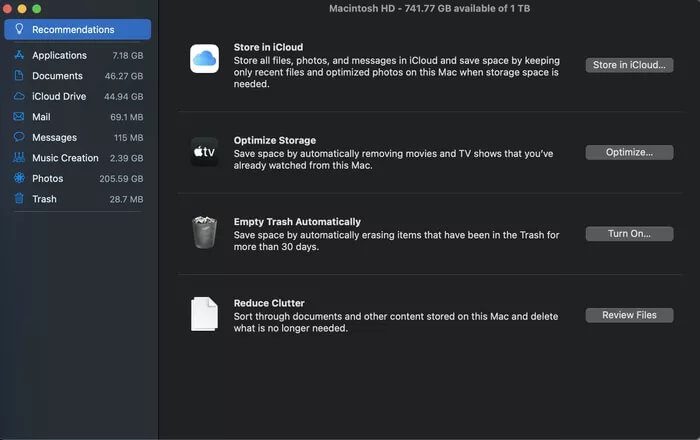
Passo 5: Uma nova janela aparecerá com quatro maneiras diferentes de ajudar a gerenciar seu espaço de armazenamento. No lado esquerdo, você pode ver todo o armazenamento que cada categoria está ocupando para entender o que mais está ocupando espaço de armazenamento no seu Mac.
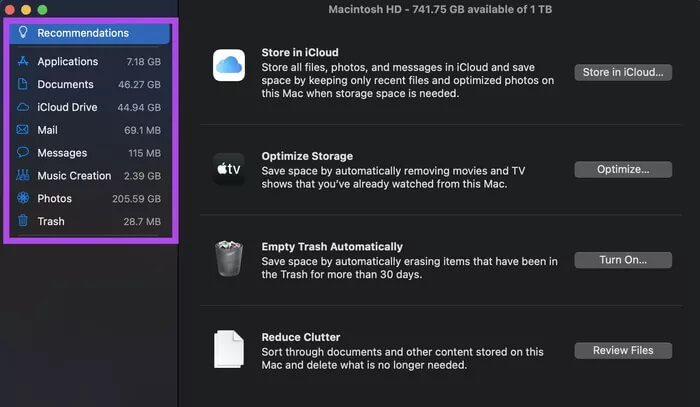
Clicar em cada guia do lado esquerdo mostrará os arquivos que ocupam a área do precioso disco rígido. Você pode abrir esses arquivos daqui para atualizar sua memória (afinal, quem se lembra do que IMG_7024 é uma pequena mini-mini imagem?) E decidir se deseja manter esse arquivo ou não.
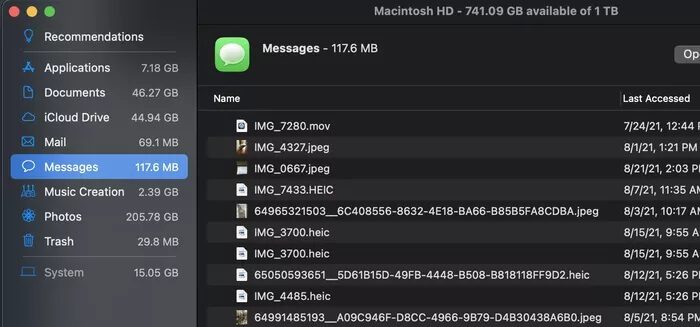
No iCloud
O primeiro mostrará os documentos que você pode armazenar no iCloud. Por exemplo, fotos (especialmente de alta resolução e alta qualidade) ocupam muito espaço no disco rígido. Portanto, mantê-lo na nuvem lhe dará mais espaço no disco rígido.
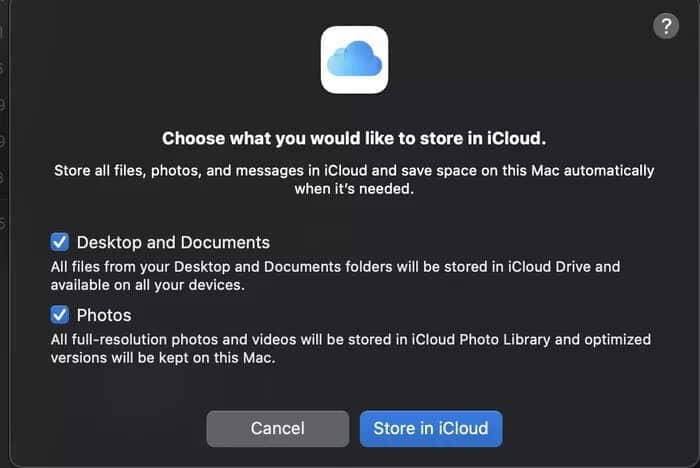
Otimize seu armazenamento
Abaixo do armazenamento do iCloud está a opção Otimizar armazenamento. Esse recurso removerá filmes e programas de TV que você já assistiu, deixando mais espaço para novos filmes e programas de TV.
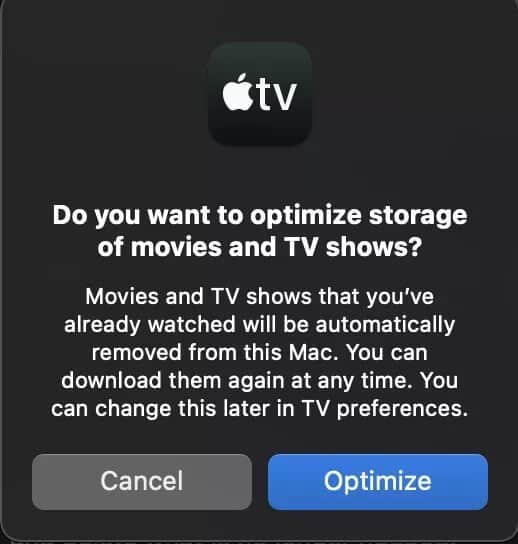
esvazie a lixeira
Você já jogou a caixa na comida do micro-ondas e protestou para caçar no lixo para se lembrar do próximo passo? Felizmente, nossos computadores são projetados da mesma maneira - ainda podemos passar pelas caixas de lixo para encontrar arquivos excluídos.
No entanto, como muito do nosso lixo, precisamos nos livrar dele completamente para fornecer mais espaço. Definir o vazio da lixeira automaticamente é uma ferramenta útil para usá-la se você esquecer de limpar a lixeira regularmente a cada 30 dias.
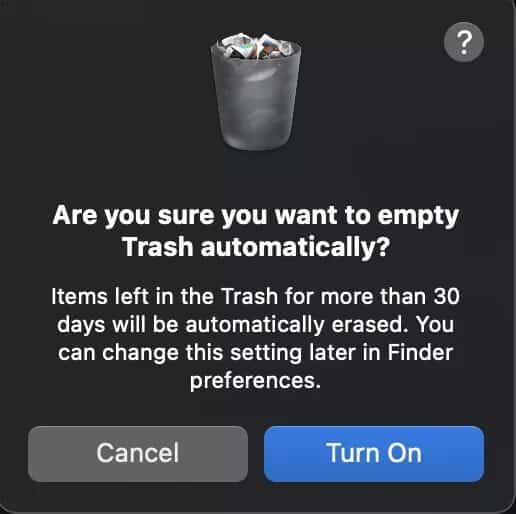
Reduza a desordem
Se você é uma pessoa "fora de vista, fora de sua mente", existe a possibilidade de você ter arquivos que não abre há muito tempo. A opção para reduzir o caos listará os arquivos que você não abriu em diferentes categorias. Em seguida, cada guia de arquivo aparecerá nesta pasta que você pode estar interessado em excluir.
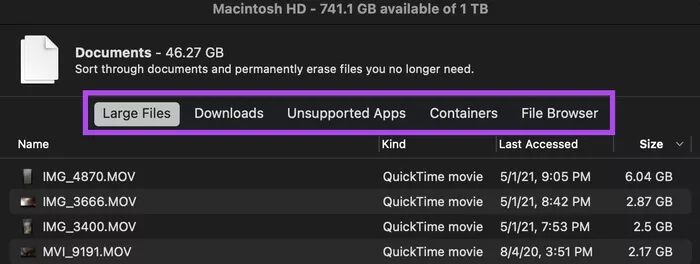
Livre-se do velho e abrace o novo
Verificar e otimizar o armazenamento do seu Mac é importante para reduzir o arrasto no poder de processamento do seu computador. Além disso, manter e otimizar seu hardware tornará o uso do Mac mais fácil e lhe dará mais espaço para usar a mídia e os arquivos que melhor atendem a você.